oppo怎么转移
是关于OPPO手机数据迁移、文件传输及呼叫转移的详细操作指南,涵盖多种场景和需求:
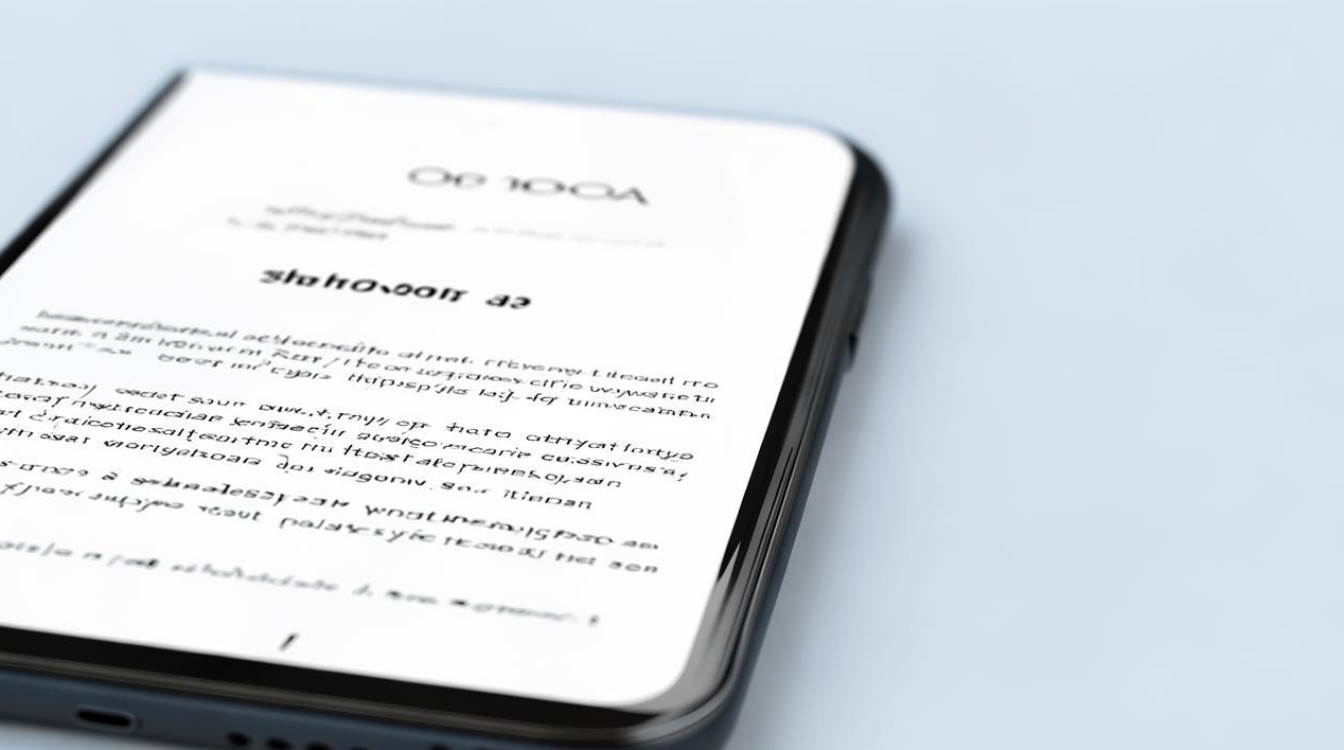
新旧OPPO手机之间的数据迁移(使用“手机搬家”功能)
-
核心优势:无需电脑中转、不消耗流量,支持通信记录、多媒体文件、系统配置、应用程序等全量数据的无缝传输,旧手机的桌面布局、闹钟设置、微信聊天记录均可保留。
-
操作步骤
- 启动应用:在旧手机上打开预装的“手机搬家”APP(若未安装可从应用商店下载);
- 连接新机:点击“打开新设备”,选择“OPPO手机”,此时新手机会生成一个二维码;
- 扫描绑定:用旧手机扫描新手机显示的二维码完成配对;
- 选择数据:勾选需要迁移的内容(如相册、联系人、应用数据等),点击“开始传输”;
- 等待完成:传输过程中保持两台设备稳定连接,避免中断。
-
注意事项
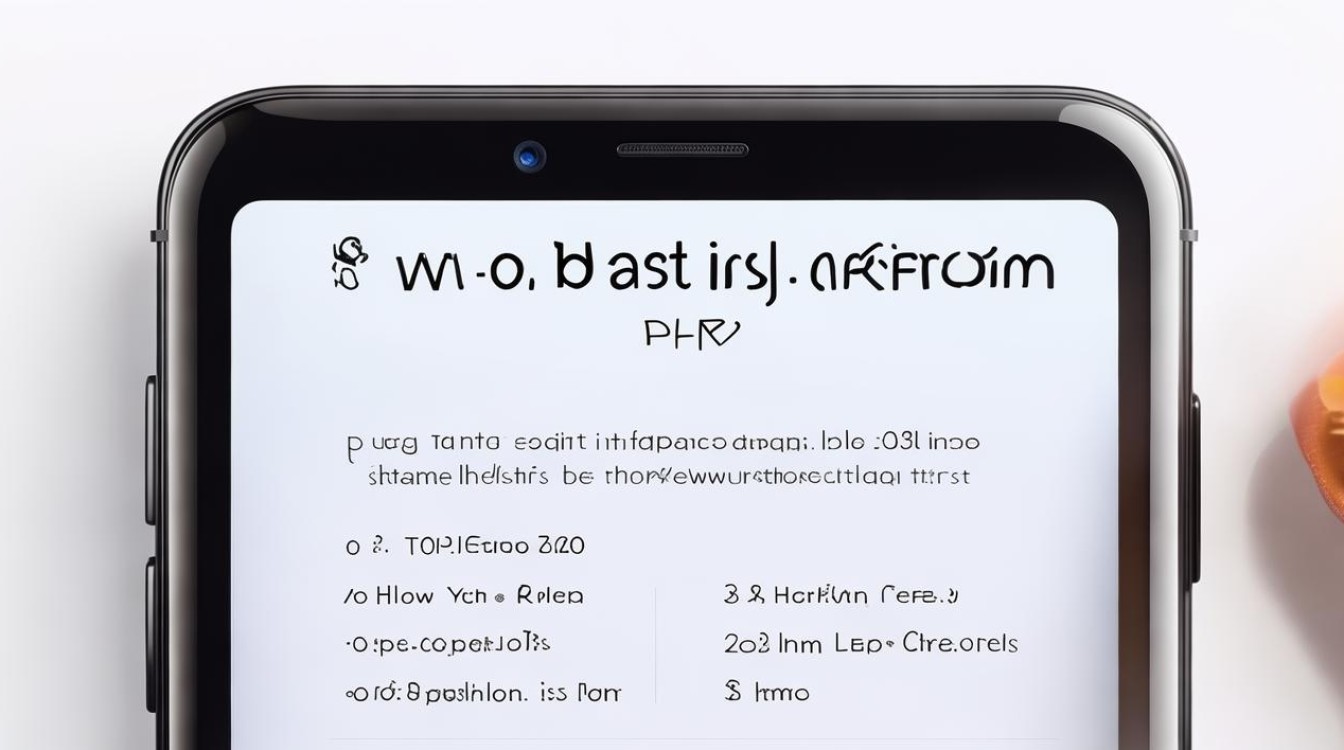
- 覆盖规则:若新机已安装某应用,旧数据的对应部分将直接覆盖现有内容;
- 时效限制:5分钟内未完成操作则互传功能自动关闭;
- 网络要求:需同时开启WLAN和蓝牙,系统会自动适配最佳传输协议。
-
特殊场景支持
- 系统分身数据迁移:ColorOS 14.1及以上版本支持在分身模式下迁移联系人、图片等敏感信息,需新旧手机同步进入分身界面操作;
- 跨品牌兼容性:通过“欢太手机搬家”APP可实现其他安卓或iPhone向OPPO的单向迁移(详见下文)。
从其他设备迁移至OPPO手机
iPhone→OPPO迁移方案
- 新机准备:打开OPPO自带的「手机搬家」APP → 选择“本机是新手机” → 点击“从iPhone导入”;
- 旧机操作:在iPhone的App Store下载“欢太手机搬家”(官方唯一指定工具),安装后打开并选择“本机是旧手机”;
- 扫码连接:用iPhone扫描新机显示的二维码完成配对;
- 自定义传输:支持选择性搬运部分数据或全部内容,点击“开始传输”即可。
其他安卓手机→OPPO迁移方案
- 通用工具:同样使用“欢太手机搬家”APP,操作逻辑与iPhone类似;
- 安全提示:避免使用非官方第三方软件,以防数据泄露风险。
云服务备份与恢复(适合长期存档需求)
- 旧机备份:进入「设置」→「云服务」→登录OPPO账号→选择“立即备份”,可加密存储联系人、短信等关键数据;
- 新机恢复:安装OPPO云服务应用并登录相同账号,按指引选择云端数据进行恢复,此方法尤其适合暂不换机但需预防性保存资料的用户。
呼叫转移功能设置(通信管理类转移)
若需将来电转接到其他号码,可通过以下方式实现: | 转移类型 | 触发条件 | 设置路径 | 示例代码 | |----------------|------------------------|-----------------------------------|--------------------------| | 无条件转移 | 所有来电均转接 | 电话APP→更多/设置→呼叫转移 | 72+目标号码+# | | 忙时转移 | 通话中新的来电 | 同上 | 67+目标号码+# | | 无人接听转移 | 未接听的电话 | 同上 | 61+目标号码+# | | 关机/无信号转移| 手机关闭或不在服务区 | 同上 | 92+目标号码+# |
- 操作细节:输入号码后点击确认保存,建议测试一次以确保有效性;
- 费用说明:该服务可能产生运营商额外收费,具体资费标准需咨询所属运营商。
进阶技巧与故障排除
- 单手模式优化:启用图标下沉功能可将桌面元素集中至屏幕下半区,方便大屏设备操作;
- 双清重置注意:若因故障需恢复出厂设置,应提前备份数据,进入Recovery模式的方法为关机状态下长按电源键+音量减键5秒,选择“清除数据”时根据系统版本可能需要输入锁屏密码;
- 传输失败处理:检查设备电量是否充足(建议≥50%)、关闭后台占用资源的进程,并重新尝试连接。
FAQs:
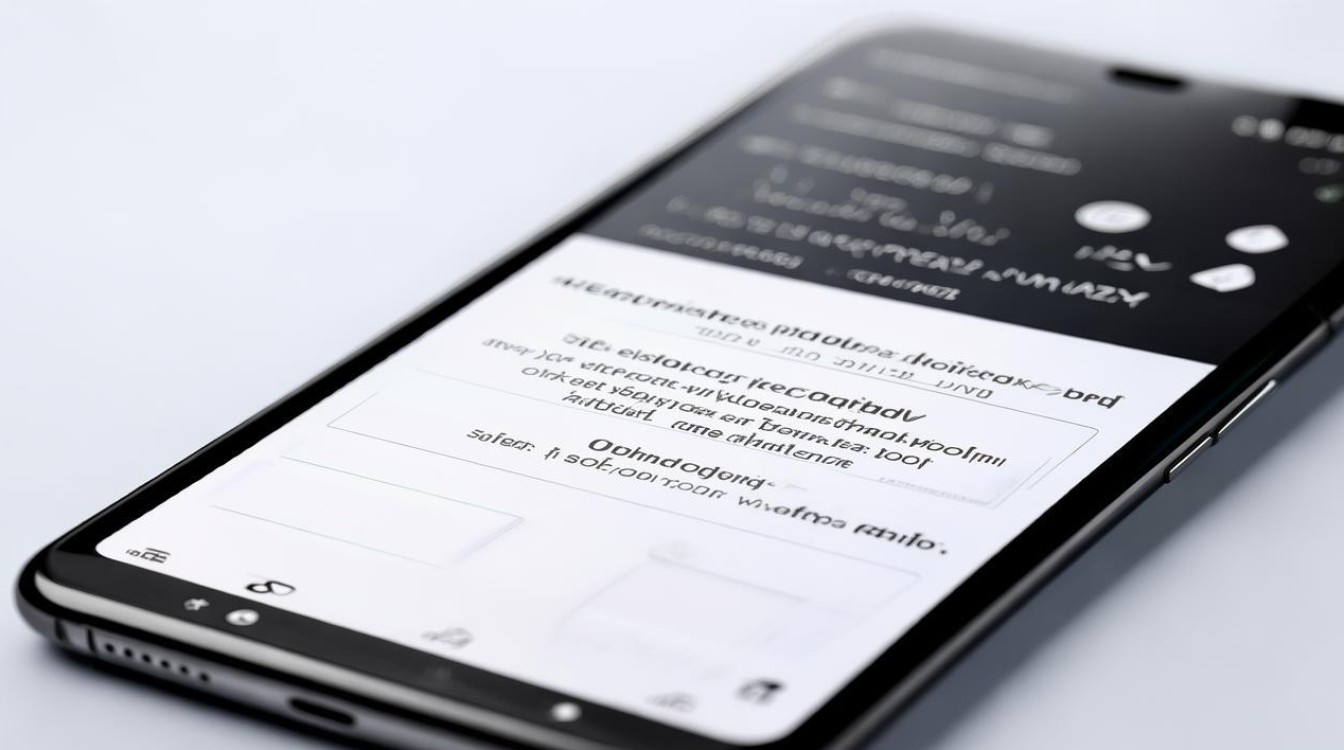
-
问:使用“手机搬家”时能否只迁移部分数据? 答:可以,在扫描二维码后的界面中,用户可手动勾选需要传输的内容(如仅选择照片和联系人),实现定制化迁移,该功能尤其适合希望减少冗余数据传输的场景。
-
问:呼叫转移设置后无效怎么办? 答:首先确认输入的目标号码正确无误;其次检查是否因运营商网络延迟导致延迟生效,一般等待1-2分钟后再次测试;若仍无法使用,可尝试重启手机或联系客服核查服务状态,部分机型可能需要在拨号界面手动输入代码激活功能
版权声明:本文由环云手机汇 - 聚焦全球新机与行业动态!发布,如需转载请注明出处。












 冀ICP备2021017634号-5
冀ICP备2021017634号-5
 冀公网安备13062802000102号
冀公网安备13062802000102号